VPNa نى ئىشلىتىپ GPS ئورنىنىڭ تولۇق دەرسلىكى
2022-يىلى 27-ئاپرېل • ئارخىپ تۇرغۇزۇلدى: iOS ۋە ئاندروئىدنى ئىجرا قىلىدىغان بارلىق ھەل قىلىش چارىلىرى • ئىسپاتلانغان ھەل قىلىش چارىسى
بۈگۈنكى كۈندە ، گېئولوگىيەلىك ئورنىڭىزنى تەلەپ قىلمايدىغان تور بەت ياكى ئەپلەر ئاساسەن يوق. بۇ تور بېكەت / ئەپ ئىگىلىرىنىڭ ئېھتىياجىڭىزغا ماس كېلىدىغان ياكى سىزنى قىزىقتۇرىدىغان مەزمۇنلارنىلا ئىتتىرىشنىڭ ئاساسلىق ئىستراتېگىيىسى بولۇپ قالدى. شۇڭلاشقا ، باشقا بارلىق تور بەت ياكى ئەپلەر ئالدى بىلەن گېئولوگىيەلىك ئورنىڭىزنى ئېلىپ كېلىدۇ ، ئاندىن شۇ بويىچە ئىش قىلىدۇ.
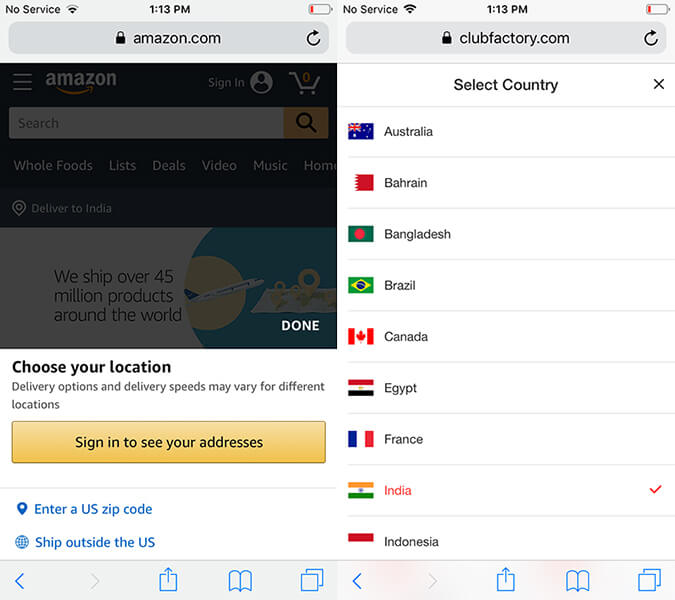
مەسىلەن ، پەقەت ئامېرىكىدىلا ئىشلەيدىغان ، ئۇنىڭ سىرتىدا ئەمەس بىر قانچە ئەپ بار. ئەمما بۇنىڭ ئۈچۈنمۇ خىزمەت بار. سىز بۇ دېتالنى گېئولوگىيەلىك ئورنىڭىزنىڭ ھازىرقى جايىدا ئەمەس ، بەلكى ئامېرىكىنىڭ مەلۇم بىر يېرىدە ئىكەنلىكىنى «ئويلاش» قا ئايلاندۇرالايسىز. سىز كۈچلۈك vpna ساختا gps ئورنى apk ئارقىلىق بۇنى ئەمەلگە ئاشۇرالايسىز. ئۇنى ھازىرلاپ ئىشلىتىش ئۈچۈن قىزىق ، قىزىق دەپ ئويلىشىڭىز مۇمكىن. شۇڭا ، بەك كېچىكتۈرمەي ، ئەمدى vpna ساختا gps ئورنى ھەققىدە باسقۇچلۇق دەرسلىكنى چۈشىنىپ ئۆتەيلى.
1-قىسىم VPNa ھەققىدە
دەرسلىك بىلەن تېخىمۇ ئىلگىرىلەشتىن بۇرۇن ، vpna ساختا gps ئورنى apk نىڭ نېمە ئىكەنلىكىنى چۈشىنىش تولىمۇ مۇھىم! ئازراق بولسىمۇ توختاپ قالدى. ئەمما ئۇ ۋاقىتقا ئەرزىيدۇ. يانفونىڭىزنىڭ GPS ئورنىڭىزنى بۇزىدىغان بىر قانچە ئەپ ئىچىدە VPNa ساختا gps apk ئەلۋەتتە ئەڭ بىخەتەر دو تىكىش ھېسابلىنىدۇ.
ھەممىگە ئايانكى ، ئۈسكۈنىڭىزنىڭ ھەقىقىي GPS ئورنىنى ئۆزگەرتەلمەيسىز ، ئەمما شۇنداق ، ئاندىرويىدتا GPS ئورۇن تەڭشىكىنى سىناشقا ئىشلىتىلىدىغان خىزمەت (ئىقتىدار) ئاز. ئۇ VPNa نىڭ ساختا gps ئورنى apk نىڭ يەرشارى يۈزىدىكى خالىغان ئورۇن بىلەن ئۈسكۈنىڭىزنىڭ ئورنىنى قانداق بۇزغانلىقىدۇر. ئۇ ئاندىرويىد ئۈسكۈنىڭىزنىڭ «ئاچقۇچىلار تەڭشىكى» دىكى «مەسخىرە ئورنىنى قوزغىتىش» ئىقتىدارىدىن پايدىلىنىدۇ. مەيلى لوندون ، نيۇ-يورك ، پارىژ ياكى رىم ياكى باشقا جايلار بولسۇن. ئاخىرىدا ، كىملىكىڭىزنى يوشۇرۇپ ، مۇتلەق نامسىزلىقىڭىز ۋە توردىكى مەخپىيەتلىكىڭىز بىلەن تەمىنلەيدۇ.
بۇ يەردە VPNa ساختا gps ئورنى apk نىڭ ئاساسلىق يارقىن نۇقتىلىرى:
- ھەممىدىن مۇھىمى ، بۇ دېتالنى ئىشلىتىش ئۈچۈن ئۈسكۈنىڭىزنى يىلتىز تارتمىسىڭىزمۇ بولىدۇ.
- ئورنىڭىزنى بۇزۇپ ، ئۇلارنى دۆلەت سىرتىغا چىقىپ ساياھەت قىلغانلىقىڭىزغا ئىشىنىش ئارقىلىق دوستلىرىڭىز بىلەن بىللە ئوينىيالايسىز.
- ئىنتايىن ئابونېنت دوست ئەپ. ئاددىي قىلىپ ئېيتقاندا ، لازىملىق ساختا ئورۇننى ئىزدەپ «باشلاش» نى بېسىڭ.
- تېخىمۇ كۆپ? ياخشى ، سىز ھەتتا ئورۇننى تېجەپ كېيىن بىر چېكىشتەك ئىشلىتەلەيسىز.
2-قىسىم VPNa نى ئىشلىتىشتىن بۇرۇن چوقۇم ئوقۇش كېرەك
بۇ بۆلەكتە ، بىز vpna ساختا gps ئورنى apk نىڭ تاۋارلىرى ۋە ناچارلىرىنى تەنقىدلەپ ئۆتىمىز. قېنى تەكشۈرۈپ باقايلى!
VPNa نىڭ ياخشى تەرەپلىرى
- بۇ ئەپ چاقماق تېزلىكىدە ئىشلەيدۇ ، ساختا gps ئورنى ئۈچۈن ھەقسىز.
- يېقىن كەلگۈسىدە تېخىمۇ كۆپ ئىشلىتىش ئۈچۈن ئورۇن تېجەش ئىقتىدارى ئۇنى بىر چېكىش ھەل قىلىش چارىسى قىلىدۇ.
- Vpna ساختا gps ئورنى apk نىڭ ئەڭ ياخشى يېرى ئاندىرويىد ئۈسكۈنىڭىزنى يىلتىزىدىن قۇرۇتۇشنىڭ ھاجىتى يوق!
- ئىنتايىن ئاددىي جەريان. لازىملىق ئورۇننى تاللاڭ ۋە باشلاڭ.
VPNa نىڭ پايدىسىز تەرەپلىرى
- ئىگىلىنىشچە ، يېڭى نۇسخىدىكى VPNa دېتالى ئىلگىرىكىگە ئوخشاش Pokemon Go دىكى ئورۇننى بۇزۇۋېتەلمەيدىكەن.
- VPNa ساختا gps ئورنى ھەقسىز Google Play Service نىڭ 12.6.88 نەشرىنى تەلەپ قىلىدۇ. خەۋەرلەرگە قارىغاندا ، يۇقىرىدا تىلغا ئېلىنغان نەشرىنى قاچىلىغاندىن كېيىن ، ئابونتلار YouTube غا ئوخشاش باشقا مەسىلىلەرنى باشتىن كەچۈرۈشكە باشلىغان.
- ئۇنىڭ ئۈستىگە ، يېڭى نەشرىدىكى ئەپلەر گېئولوگىيەلىك ئورۇننى بۇزۇۋەتكەن تەقدىردىمۇ. ئۇ پەقەت بىر نەچچە سېكۇنتتىن ئارتۇق ساقلاپ قالالمايدۇ. دېمەك ، بۇزۇلغان ئورنىڭىز بىر نەچچە سېكۇنتتىن كېيىن ئەمەلىي ئورنىڭىزغا قايتىپ كېلىدۇ.
- ئورنىڭىزنى بۇزۇش ئۈچۈن بەزى ئويۇنلار ياكى ئەپلەر تەرىپىدىن چەكلىنىشىڭىز ياكى توختىتىلىشىڭىز مۇمكىن. بۇ ئەپنى ئىشلىتىش ئەسلا تەۋسىيە قىلىنمايدۇ.
3-قىسىم ساختا GPS غا ئاندىرويىدتا VPNa نى قانداق تەڭشەش كېرەك
ئاھ! ئۇ يەردە. بۇ قىممەتلىك ئۇچۇرلارنىڭ ھەممىسىگە ئېرىشكەندىن كېيىن ، بىز ئاخىرى vpna ساختا gps ئورنى ھەقسىز apk نى تەڭشەش ۋە قوزغىتىشنىڭ باسقۇچلۇق باسقۇچلىرىنى ئۆگىنىشكە باشلايمىز. ساختا GPS ياساش ئۈچۈن ئاندىرويىد ئۈسكۈنىڭىزدە قىلىشقا تېگىشلىك بارلىق ئىشلار بار.
1-قەدەم: vpna ساختا gps ئورنى ھەقسىز apk نى چۈشۈرۈڭ
- Google Play دۇكىنىنى زىيارەت قىلىپ ، «vpna ساختا gps ئورنى» دېتالىغا كىرىڭ. ئىزدەش نەتىجىسى ھەقلىق ۋە ھەقسىز ئوخشاش بىر قانچە تاللاش بىلەن دۆۋىلىنىشى مۇمكىن.
ئەسكەرتىش: ئەگەر سىز باشقا ئەپلەر بىلەن ماسلاشسىڭىز ، ئاندىرويىد ئۈسكۈنىڭىزنى ئەڭ دەسلەپتە يىلتىز تارتقۇزۇشى مۇمكىن.
- بۇ دېتالنىڭ يىلتىز تارتقان ئاندىرويىد ئۈسكۈنىسى تەلەپ قىلمىغاچقا ، «vpna ساختا gps ئورنى» تىزىملىكىنى تاللاشقا كاپالەتلىك قىلىڭ. ئەمما ئاندىرويىد ئۈسكۈنىڭىز چوقۇم OS 4.0 ياكى ئۇنىڭدىن يۇقىرى نەشرىدە ئىجرا بولۇشى كېرەك.
- بۇ دېتالنى قاچىلاپ ئاندىن قوزغىتىڭ.
2-قەدەم: ئاندىرويىدتىكى مەسخىرە ئورنىنى قوزغىتىڭ
- سىز بۇ دېتالنىڭ ئاساسىي ئېكرانىدا بولسىڭىز ، «MOCK LOCATIONS نى قوزغىتىش» تەلەپ قىلىنىدۇ. سەكرىمە كۇنۇپكىنى چېكىپ ئاندىن «ئاچقۇچىلار تاللانمىلىرى» ئېكرانى چىقىدۇ.
ئەسكەرتىش: «ئاچقۇچىلار تاللانمىلىرى» ئالدىن قوزغىتىلمىغان ، ئالدى بىلەن ئۇنى قولدا قوزغىتىشنى تەلەپ قىلىشىڭىز مۇمكىن. بۇنىڭ ئۈچۈن «تەڭشەك»> «تېلېفون ھەققىدە»> «قۇرۇش نومۇرى» نى بېسىڭ - x7 قېتىم.
- ھازىر ، «ئاچقۇچىلار تەڭشەكلىرى» دە «تاللاش ئورنى ئەپ دېتالى» نى تاللاڭ ، ئاندىن كۆرۈنگەن تاللاشلاردىن «VPNa» دېتالىنى تاللاڭ.
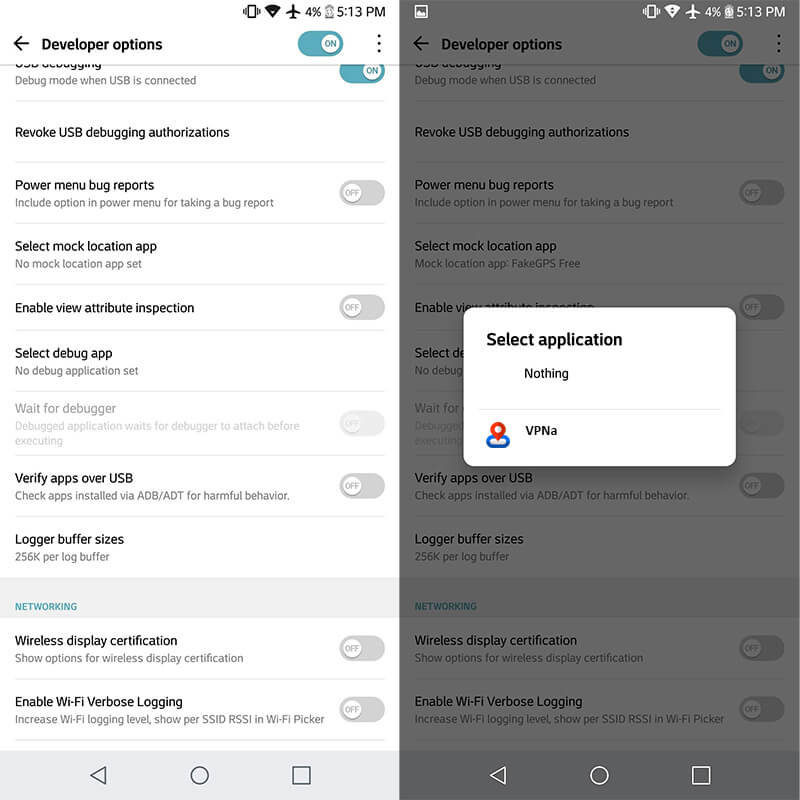
3-قەدەم: ساختا ئورۇن ئىزدەپ باشلاڭ
- ئاساسلار بېكىتىلگەن ھامان ، ھەممىڭلار باشلاشقا تەييار. ئاددىي قىلىپ ئېيتقاندا ، ئاچقۇچىلار تەڭشەك ئېكرانىدا ئارقا كۇنۇپكىنى بېسىپ vpna ساختا gps ئورۇن دېتالىغا قايتىڭ.
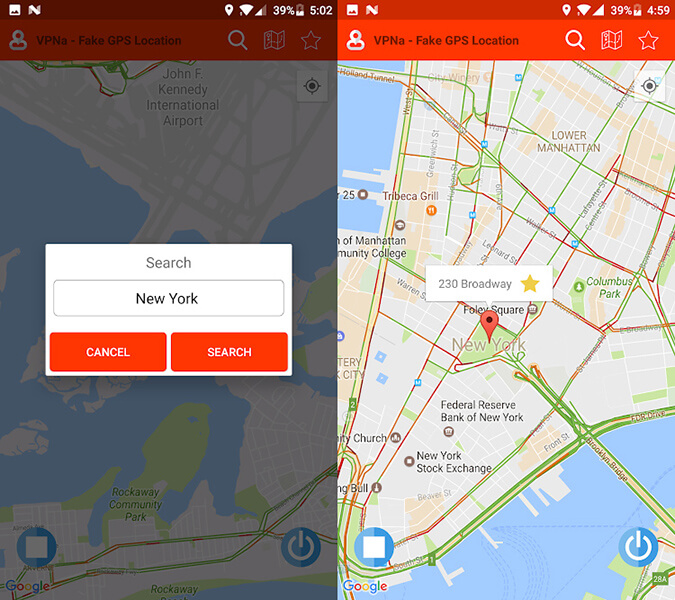
- ئۇنىڭدىن كېيىن ، ئۈستىدىكى ئىزدەش سىنبەلگىسىنى ئىشلىتىپ لازىملىق ئورۇننى «ئىزدەش». ئاخىرىدا ، «باشلاش / كۈچ» كۇنۇپكىسىنى بېسىپ ساختا GPS ئورنىنى قوزغىتىڭ.
ئەسكەرتىش: سىز يەنە «ئورۇن بەلگىسى» دىكى «چولپان» كۇنۇپكىسىدىن پايدىلىنىپ تاللانغان ئورۇننى خەرىتىگە توغرىلاپ قويسىڭىز بولىدۇ.
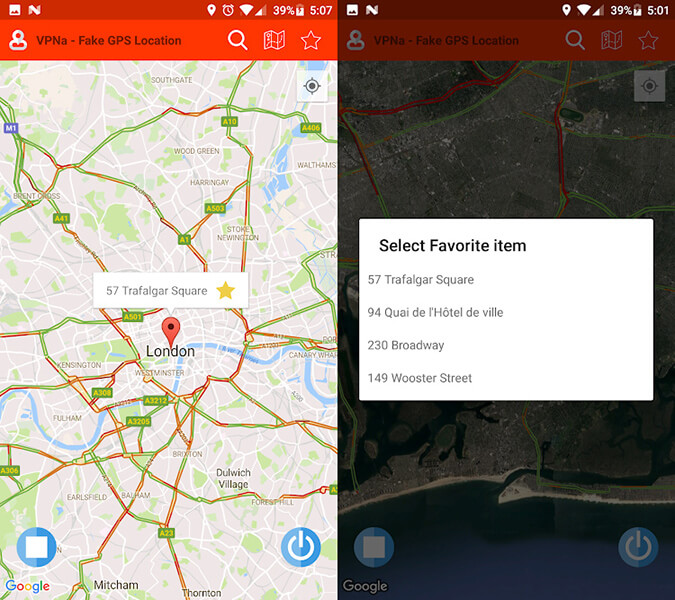
4-قىسىم VPNa ئىشلەيدىغان مىسال
VPNa دېتالى بىلەن GPS ئورنىنى يالغاندىن ياساش ئارقىلىق ، Geo- چەكلىمىلەرنى ئايلىنىپ ئۆتۈپ ، لازىملىق مەزمۇنلارنى زىيارەت قىلالايسىز. VPNa سىزنىڭ GPS ئوغرىلاش تەلىپىڭىزنى مۇۋەپپەقىيەتلىك ھەل قىلىدىغان بىر قانچە ئەھۋال بار. مەسىلەن ، VPNa بىلەن ئورۇن بەلگىلەش ئارقىلىق سىز چوقۇم:
Pokemon Go ئويۇنىدىكى ئوخشىمىغان ۋارىيانتلارنىڭ پوكېمونلىرىنى تۇتالايدۇ. بىر قانچە جايغا ساياھەتكە بارماي تۇرۇپ.
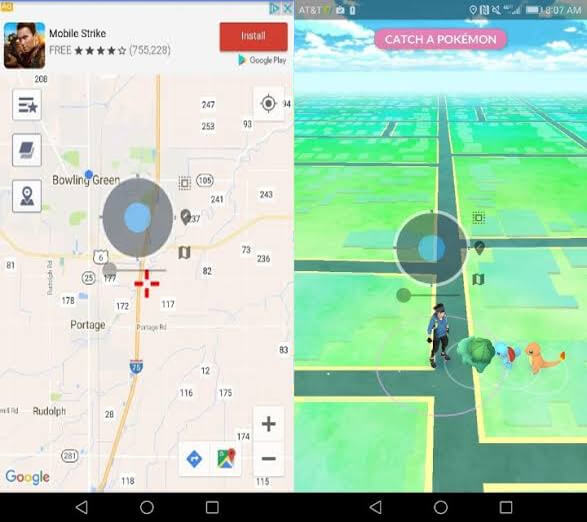
ئاخىرقى سۆز
بۇ vpna ساختا gps ئورنى apk ھەققىدە تولۇق دەرسلىك بولۇپ ، ئەپنىڭ چۈشەنچىسىگە ئېرىشىشتىن تارتىپ تاۋار ۋە ناچار تەرەپلەرنى چۈشىنىشكە باشلىدى. ئاخىرىدا تەپسىلىي قەدەم باسقۇچلۇق دەرسلىك سىزنىڭ ساختا gps ئورنى بىلەن ئوڭۇشلۇق ئۆتىشىڭىزگە ياردەم بېرىدۇ.
5-قىسىم: VPNa iOS نەشرى توختىتىلدى? iPhone? دىكى GPS نى قانداق ياساش كېرەك؟
VPNa ساختا GPS ئورۇن دېتالىنىڭ ئەمدى iOS نى قوللىمايدىغانلىقىنى بىلىش كىشىنى ئۈمىدسىزلەندۈرىدۇ. قانداقلا بولمىسۇن ، ئەگەر سىز iOS ئىشلەتكۈچى بولسىڭىز ، بىز سىزنى قۇتۇلدۇرىمىز. Wondershare Dr.Fone - مەۋھۇم ئورۇن دەپ ئاتىلىدىغان ئېسىل قورالنى ئويلاپ چىقتى ، بۇ سىزنىڭ ساختا ئورۇنغا مۇناسىۋەتلىك بارلىق ئېھتىياجىڭىزنى قاندۇرىدۇ. بۇ بۆلەكتە ، VPNa ساختا GPS apk نىڭ iOS نەشرىنىڭ توختىتىلىشىدىن ئەنسىرىمىسىڭىزمۇ ، بۇ قورال ئارقىلىق ئورۇننى قانداق قىلىپ ساختا ياسىغىلى بولىدىغانلىقىنى ئۆگىنىمىز. بۇ يەردە:
1-خىل ھالەت: ھەر قانداق جايغا تېلېگراف
1-قەدەم: بۇ VPNa ساختا GPS apk نىڭ كومپيۇتېرىنى چۈشۈرۈپ قاچىلاڭ. «مەۋھۇم ئورۇن» نى قوزغىتىپ بېسىڭ.

ئىككىنچى قەدەم: ئايفون بىلەن PC ئوتتۇرىسىدا ئۇلىنىش ئورنىتىڭ. ئۇنىڭدىن كېيىن «باشلاش» نى چېكىڭ.

3-قەدەم: سىز خەرىتىدىكى ئەمەلىي ئورۇننى كۆرەلەيسىز. ياكى توغرا ئورۇننى كۆرسىتىش ئۈچۈن ئوڭ تەرەپتىكى «Center On» سىنبەلگىسىنى باسسىڭىز بولىدۇ.

4-قەدەم: ئوڭ تەرەپ ئۈستى تەرەپتىكى ئۈچىنچى سىنبەلگە سۈپىتىدە تاپقىلى بولىدىغان «تېلېگراف ھالىتى» نى چېكىڭ. بۇ يەرنى تېلېگرافقا قويۇپ ، «بېرىش» كۇنۇپكىسىنى بېسىڭ.

5-قەدەم: سىستېما سىز خالىغان ئورۇنغا ئېرىشكەندىن كېيىن بىر قاڭقىش پەيدا بولىدۇ. بۇ سەكرىمە كۆزنەكتىن «بۇ يەرگە يۆتكەش» كۇنۇپكىسىنى بېسىڭ.

6-قەدەم: ھازىر ماڭسىڭىز ياخشى. ئورنى خالىغانچە ئۆزگەرتىلىدۇ. سىز «مەركەزنى ئېچىش» سىنبەلگىسىنى چەككەندە تاللانغان ئورۇننىڭ مۇقىملىقىنى كۆرىسىز. شۇنداقلا ، ئوخشاش ئورۇن ئورۇننى ئاساس قىلغان ئەپلەردە كۆرسىتىلىدۇ. قاراڭ ، Dr.Fone - مەۋھۇم ئورۇن (iOS) بولغاندا ، VPNa ساختا GPS apk نىڭ ھېچقانداق iOS نەشرىگە ئېھتىياجلىق ئەمەس.

2-خىل ھالەت: ئىككى ئورۇن ئوتتۇرىسىدىكى ھەرىكەتنى تەقلىد قىلىڭ
1-قەدەم: سىز «بىر بېكەتلىك يول» يەنى پروگراممىنى قوزغىتىپ ئوڭ تەرەپتىكى بىرىنچى سىنبەلگىنى تاللىيالايسىز.
2-قەدەم: يۆتكىمەكچى بولغان يەرنى تاللاڭ ، ئۇ يەرنىڭ ئارىلىقىنى بىلىسىز.
3-قەدەم: ھازىر ، قانچىلىك تېز ساياھەت قىلىشنى ئارزۇ قىلىدىغانلىقىڭىزنى بەلگىلىشىڭىز كېرەك. ئاستىغا بېرىلگەن سىيرىلغۇچنى سىيرىپ مېڭىش ، ۋېلىسىپىت مىنىش سۈرئىتى ياكى ماشىنا سۈرئىتىنى تاللىيالايسىز. تاماملانغاندىن كېيىن ، سەكرىمە كۆزنەكتىن «بۇ يەرگە يۆتكەش» نى بېسىڭ.

4-قەدەم: كېيىنكى قاڭقىش كۆزنىكىدە ، سىز ئىككى ئورۇن ئارىسىدا يۆتكىلىش قېتىم سانىنى بەلگىلەيدىغان ساننى كىرگۈزۈشىڭىز كېرەك. بۇ ئىش تاماملانغاندىن كېيىن «مارت» نى چېكىڭ.

5-قەدەم: ھەرىكەتنى تەقلىد قىلىش ئەمدى باشلىنىدۇ ، تاللانغان سۈرئەت بىلەن يۆتكىلىش ئورنىنى ئىز قوغلىيالايسىز.

3-خىل ھالەت: كۆپ جايلارنىڭ ھەرىكىتىنى تەقلىد قىلىش
1-قەدەم: بۇ ئەھۋالدا ئوڭ تەرەپ ئۈستى تەرەپتىكى ئىككىنچى سىنبەلگىنى تاللاڭ. بۇ سىنبەلگە «كۆپ بېكەتلىك يول» نى كۆرسىتىدۇ. ئۇنىڭدىن كېيىن ، ساياھەت قىلماقچى بولغان ئورۇنلارنى بىر-بىرلەپ تاللاڭ.
2-قەدەم: ھازىر كېلىدىغان سەكرىمە قۇتىغا دىققەت قىلىڭ. ئۇ سىزگە قانچىلىك يىراققا بارىدىغانلىقىڭىزنى بىلدۈرىدۇ. يۆتكىلىش سۈرئىتىنى تاللاڭ ۋە «بۇ يەرگە يۆتكەش» نى بېسىڭ.

3-قەدەم: كېيىنكى سەكرىمە كۆزنەك سىزدىن ئالدى-كەينى ھەرىكەتلەرنى قانچە قېتىم كۆرسىتىشنى خالايدىغانلىقىڭىزنى سورايدۇ. تاماملانغاندىن كېيىن «مارت» نى چېكىڭ.

4-قەدەم: ھەرىكەت تەقلىد قىلىش باشلىنىدۇ ۋە ئورنىڭىز تاللانغان لىنىيىڭىزگە ئاساسەن يۆتكىلىدۇ.

مەۋھۇم ئورۇن
- ئىجتىمائىي تاراتقۇدىكى ساختا GPS
- ساختا Whatsapp ئورنى
- ساختا mSpy GPS
- Instagram سودا ئورنىنى ئۆزگەرتىڭ
- LinkedIn دا ياقتۇرىدىغان خىزمەت ئورنىنى بەلگىلەڭ
- Fake Grindr GPS
- ساختا Tinder GPS
- ساختا Snapchat GPS
- Instagram رايونى / دۆلەتنى ئۆزگەرتىڭ
- Facebook دىكى ساختا ئورۇن
- Hinge دىكى ئورنىنى ئۆزگەرتىش
- Snapchat دىكى ئورۇن سۈزگۈچنى ئۆزگەرتىش / قوشۇش
- ئويۇنلاردىكى ساختا GPS
- Flg Pokemon go
- پوكېمون ئاندىرويىدتا يىلتىز تارتمايدۇ
- پوكەيدە تۇخۇم چىقىرىش تۇخۇم ماڭماي ماڭىدۇ
- Pokemon دىكى ساختا GPS
- سوپۇن پاراشوكى ئاندىرويىدقا كىرىدۇ
- Harry Potter Apps
- ئاندىرويىدتىكى ساختا GPS
- ئاندىرويىدتىكى ساختا GPS
- يىلتىز تارتماي تۇرۇپ ئاندىرويىدتىكى ساختا GPS
- Google ئورنىنى ئۆزگەرتىش
- Spilof ئاندىرويىد GPS تۈرمىسى يوق
- IOS ئۈسكۈنىلىرىنىڭ ئورنىنى ئۆزگەرتىڭ




James Davis
خىزمەتچى تەھرىر